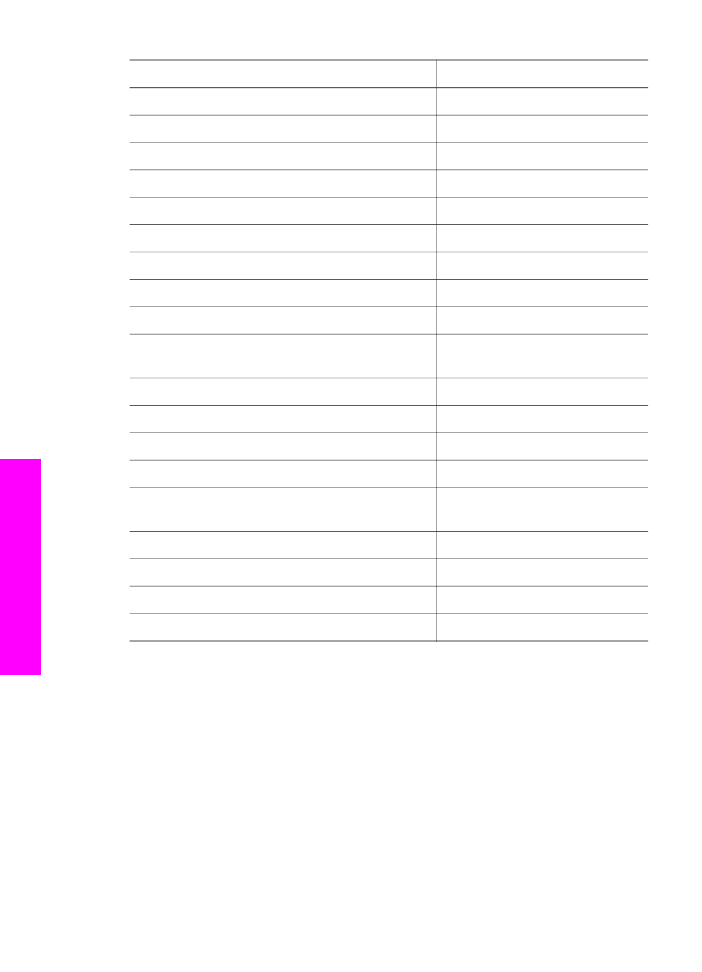
Meningkatkan mutu atau kecepatan salinan
HP all-in-one menyediakan tiga pilihan yang dapat mempengaruhi kecepatan
penyalinan dan kualitas salinan.
●
Best [Terbaik]
menghasilkan kualitas terbaik untuk semua kertas dan
meniadakan efek bergaris yang kadang-kadang muncul di bagian gambar yang
padat.
Best [Terbaik]
penyalinan lebih lamban daripada pengaturan kualitas
lainnya.
●
Normal
menghasilkan output berkualitas tinggi dan direkomendasikan sebagai
pengaturan bagi sebagian besar penyalinan Anda.
Normal
penyalinan lebih
cepat daripada pengaturan
Best
.
●
Fast [Cepat]
menyalin lebih cepat daripada pengaturan
Normal
. Mutu teks
setara dengan pengaturan
Normal
, tetapi kualitas gambar mungkin lebih rendah.
Bab 7
(bersambung)
60
HP Officejet 7300/7400 series all-in-one
Menggunakan
fitur-fitur
salin
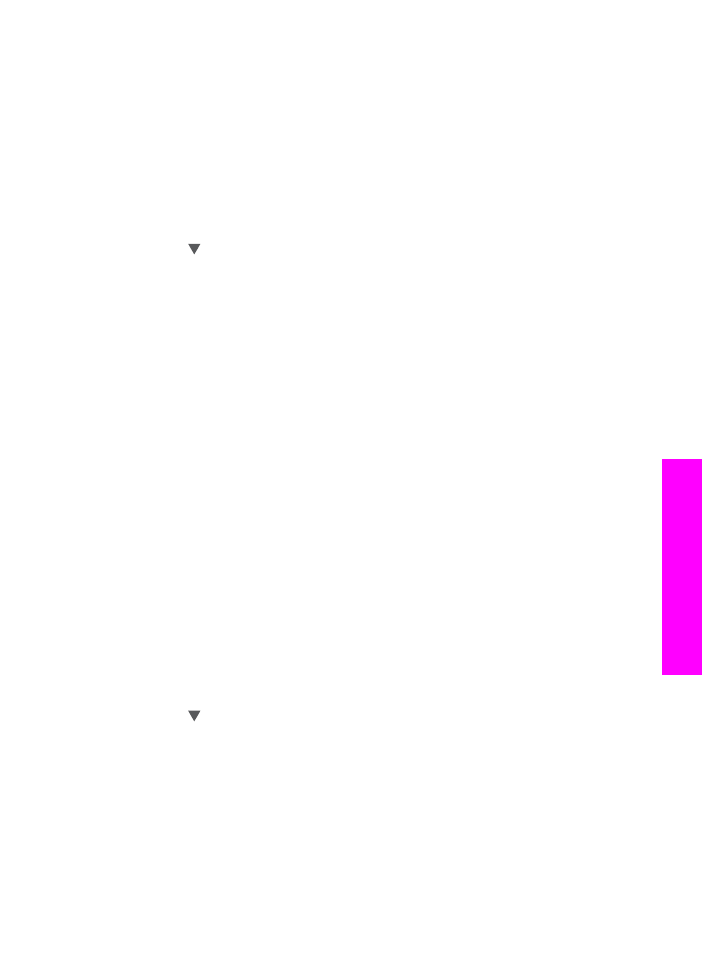
Pengaturan
Fast [Cepat]
menggunakan tinta lebih sedikit dan memperpanjang
umur print cartridge Anda.
Untuk mengubah mutu salinan dari panel kontrol
1
Pastikan Anda memiliki kertas yang dimuat pada baki input.
2
Muat sumber asli Anda menghadap ke bawah di sudut kanan depan kaca atau
menghadap ke atas pada baki pemasuk dokumen.
Bila Anda menggunakan pemasuk dokumen, tempatkan halaman sehingga
bagian atas dokumen masuk terlebih dulu.
3
Di area Copy, tekan
Quality
.
Langkah ini akan menampilkan menu
Copy Quality [Kualitas Salinan]
.
4
Tekan untuk memilih suatu pengaturan kualitas, lalu tekan
OK
.
5
Tekan
Mulai Hitam
atau
Mulai Warna
.